
Cara Membuat Nofollow Link Tag di WordPress
Mengenal “Nofollow Link” di WordPress. Kalian pasti pernah dengar istilah nofollow link? Buat kalian yang sering ngulik dunia website atau blogging, ini penting banget. Jadi, nofollow link itu sebenarnya atribut HTML yang kayak tameng buat ngasih tahu Google dan search engine lain: “Hoy, stop crawling link yang ada disini!”. Secara sederhana, nofollow artinya Google ga boleh ikutin link apapun ke laman lainnya.
Tapi, kenapa sih kita harus pake atribut nofollow? Ada beberapa alasan yang bikin kalian wajib ngerti kapan dan gimana cara pakainya. Yuk, kita bahas!
Kapan Harus Pakai Nofollow Tag?
Ada situasi-situasi tertentu di mana kalian wajib banget nge-tag link sebagai nofollow. Contohnya:
- Link Iklan atau Sponsored Post :
Kalau kalian pasang link yang disponsorin (alias dapet bayaran buat itu), pastikan kasih tag nofollow. Kenapa? Karena link iklan biasanya nggak nyambung sama konten utama website kalian. Bayangin aja, lagi bahas teknologi tapi ada link random ke jualan baju—kan nggak nyambung banget! - Konten yang Nggak Terpercaya
Kadang ada link yang kayaknya mencurigakan, nggak relevan, atau malah bahaya buat SEO kalian. Contohnya? Spam di kolom komentar. Untungnya, WordPress sekarang udah otomatis kasih atribut nofollow buat link di komentar, jadi kalian aman. Tapi tetap harus waspada, ya!
Pada artikel ini, kita akan mempelajari cara menambahkan nofollow tag di WordPress. Baik itu menggunakan metode manual maupun menggunakan plugin. Simak tutorialnya berikut ini :
Wajib Baca Dulu : Cara Backup Website WordPress
Cara Membuat Nofollow Link Secara Manual
- Buka post editor wordpress
- Select tulisan atau kata yang ingin dimasukan link
- Klik tombol Insert/Edit Link
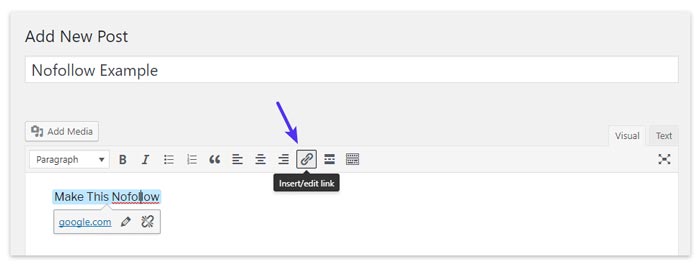
Menambahkan Link Baru - Tambahkan link seperti biasa
- Lalu masuk ke Tab Mode Text
- Setelah kode href=”xxxxxxxxx” tambahkan kode rel=”nofollow”
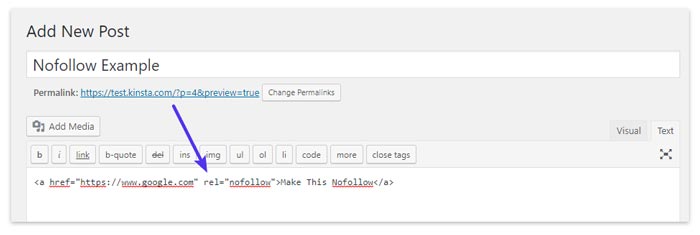
Setelah Ditambahkan Nofollow - Maka hasilnya akan seperti digambar ini
Setelah itu, kalian bisa balik ke mode Visual. Jika diperhatikan, tidak ada perubahan pada tampilan link. Namun Google dan Search Engine akan melakukan penyesuaian secara otomatis.
Cara Merubah Link Menjadi Nofollow Dengan Plugin WordPress
- Masuk ke dashboard panel WordPress
- Klik menu Plugins > Add New
- Lalu search plugin External Links Nofollow
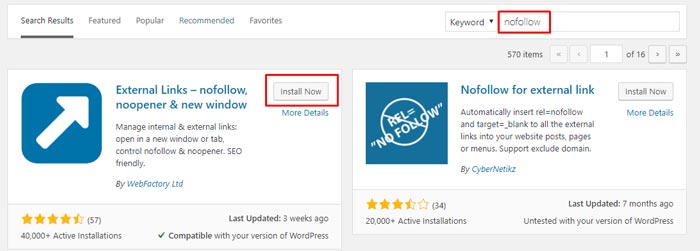
Menginstall Plugin External Links - Install dan Activate
- Lalu masuk ke tab menu WP External Link
- Setting external link menjadi No Follow
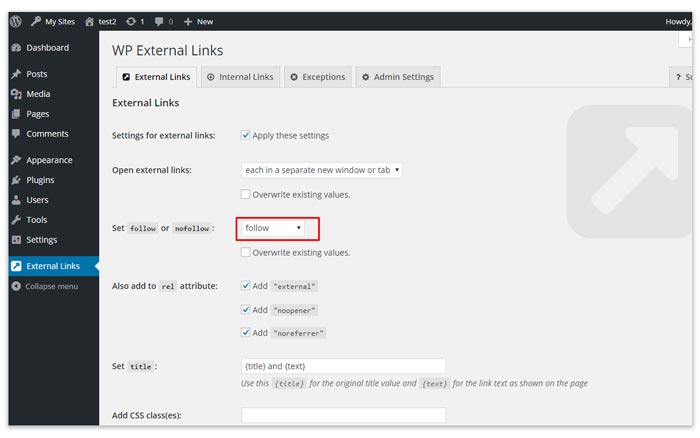
Konfigurasi External Links
